Актуализация на фърмуера, интернет настройка, Wi-Fi мрежа на TP-Link TL-MR3420 видео
Безжичният рутер Tp-Link-MR3420 ще ви позволи да комбинирате вашите устройства в една мрежа с достъп до интернет. В допълнение към използването на стандартна WAN връзка (връзка чрез Ethernet кабел на доставчик), е възможно да свържете 3G / 4G модем, за да го използвате като основен или резервен канал за достъп до Интернет. Той е много подобен на по-малкия си братTP-Link MR 3220, единствената разлика е по-високата Wi-Fi скорост - 300 Mbps (TP-MR3220 има 150 Mbps), в резултат на това наличието на друга външна антена (TP-Link MR3420 има две от тях).
Първо, нека да разгледаме общия изглед на връзката:
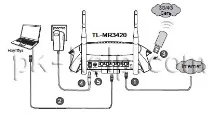
1 Свържете Ethernet кабела на доставчика (ако ще използвате WAN връзка)
2 Свържете вашия компютър/лаптоп към всеки LAN порт (има 4 от тях) с помощта на Ethernet кабел (включен).
3 Свържете 3G/4G модем (ако ще използвате 3G/4G връзка).
4 Свържете захранващия адаптер към рутера TL-MR3420.
5 Натиснете бутона ВКЛ./ИЗКЛ., за да включите рутера TP-Link MR3220.
След това ще анализираме какво ни информира предният панел с индикатори:

Индикатор - ЗахранванеИзключен TP-Link MR3420 е изключен.Включен Включен.
Индикатор - система
Включен Рутерът се зарежда.Мига Рутерът е онлайн.Изключен Има системна грешка
Индикатор - Wi-FiИзключен Wi-Fi е изключен.Включен Wi-Fi е включен.
WAN, LAN портове 1-4 Свързване към мрежови конекториИзключено Кабелът не е свързан към съответния конектор на Keenetic или мрежовата връзка не е установена.Включен илимига Мрежовата връзка е установена и се извършва трансфер на данни.
Индикатор - USB порт
Включен 3G/4G USB модемът е свързан, но не се прехвърлят данни.Мигащ 3G/4G модемът предава информация.Изключен 3G/4G USB модемът не е свързан.
Индикатор - WPSБавно мигане Безжичното устройство се свързва към мрежата. Този процес ще отнеме около 2 минути.Включено Безжичното устройство е добавено успешно към мрежата.Бързо мигане Устройството не е свързано към мрежата.Изключено Функцията WPS е деактивирана.
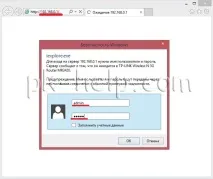
Актуализация на фърмуера за TP-Link MR3420.
За по-стабилна и сигурна работа на рутера TP-Link MR3420, първата стъпка е да актуализирате фърмуера. За да направите това, в прозореца на състоянието разглеждаме версията на хардуера и версията на инсталирания фърмуер.
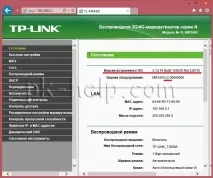
След това на компютър / лаптоп с достъп до интернет отидете на сайтаTP-Link, изберете версията на хардуера (в този пример V2) и изтеглете най-новия фърмуер за него.
Внимание. Трябва да изтеглите фърмуера за вашата версия на хардуера. Грешният фърмуер може да повреди вашето устройство.
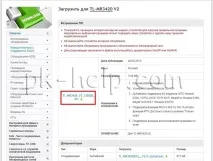
Разархивирайте изтегления архив. В резултат на това трябва да имате папка с файлово разширение.bin.
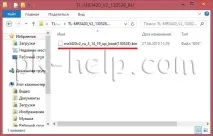
След това в уеб интерфейса на рутера отидете на"Системни инструменти" - "Актуализация на фърмуера". След това натиснете бутона"Преглед", изберете папката с изтегления архив на фърмуера и натиснете"Актуализиране ".
Внимание. По време на актуализацията на фърмуера не изключвайте рутера или компютъра/лаптопа, тъй като това може да повреди мрежовото устройство.
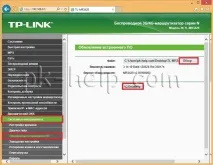
В прозореца за потвърждение щракнете"ОК".
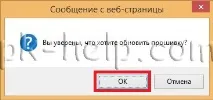
По време на актуализацията на фърмуера на TP-Link TL-MR3420, ротаторът ще се рестартира. След изтеглянето ще видите новата версия на фърмуера в прозореца на състоянието.
Настройка на интернет на рутер TP-Link TL-MR3420.
След като актуализирате фърмуера, можете да започнете да настройвате интернет. За да направите това, в уеб интерфейса изберете"Мрежа" - "Достъп до Интернет" в менюто. След това трябва да решите кой от 4-те режима ще използвате. Изберете кой режим ви подхожда и натиснете"Запази".
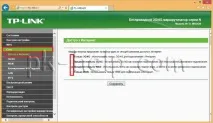
Ако избраният режим предполага наличието на 3G/4G модем, трябва да отидете в меню"Мрежа" - "3G/4G". Изберете регион и доставчик на мобилен интернет. Не забравяйте да щракнете върху бутона "Запазване ".
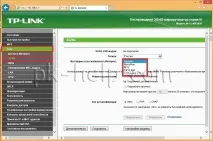
След това, ако използвате Ethernet връзка, отидете в менюто"Мрежа" - "WAN" в реда "WAN връзка тип", изберете типа на връзката, можете да го проверите при доставчика, след което, ако е необходимо, въведете потребителското име и паролата, дадени от доставчика. В края на настройките натиснете"Запази".
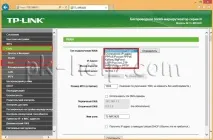
Настройване на Wi-Fi мрежа на рутер TP-Link MR3420.
Следващата стъпка е да започнете да настройвате Wi-Fi на рутера TL-MR3420. Струва си да се отбележи, че по подразбиране Wi-Fi мрежата е конфигурирана и можете да намерите данните за вход и паролата за нея на стикер на рутера.

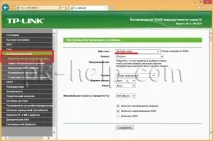
За да промените паролата на Wi-Fi мрежата, отидете на"Безжичен режим"-"Безжична защита". За най-сигурно използване на Wi-Fi мрежата препоръчвам да изберетеWPA-PSK/ WPA2-PSK като тип удостоверяване. След това в реда PSK Password въведете паролата за свързване към Wi-Fi мрежата. Препоръчвам да използвате сложна парола - поне 8 знака с букви, цифри и специални. знаци (!#$). Запазваненастройки.
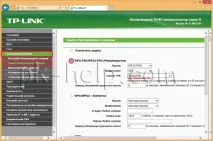
Промяната на паролата за вход не е уеб интерфейс TP-Link MR3420.
За по-сигурна работа на рутера, силно препоръчвам да промените данните за вход и паролата за влизане в уеб интерфейса. За да направите това, в уеб интерфейса на TP-Link MR3420 отидете на"Системни инструменти" - "Парола". Въведете предишното потребителско име и парола (вход - admin, парола - admin) и нови.
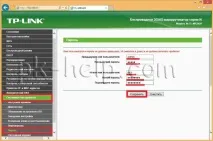
След това системата ще ви подкани да влезете в уеб интерфейса с нови идентификационни данни.